如何删除笔记本电脑中的记录?操作方法详细指南随着科技的发展,笔记本电脑已成为我们日常工作和生活中不可或缺的工具。但是,随着电脑使用时间的增长,各种...
2025-04-03 4 笔记本电脑
在当今信息爆炸的时代,笔记本电脑成为我们工作与生活中不可或缺的伙伴。硬盘作为电脑存储数据的核心部件,其性能直接影响到整个系统的运行效率。当原配硬盘容量不足或性能落后时,升级硬盘便成了提升电脑性能的有效手段。本文将为您提供一套详细且易于理解的笔记本电脑硬盘安装步骤,帮助您轻松完成硬盘升级。
在开始安装前,您需要准备什么?
挑选一款适合您笔记本电脑的硬盘。从接口类型(如SATA或NVMe)到容量大小,再到品牌和速度,您需要根据自己的需求和笔记本电脑的兼容性做出选择。一般而言,使用SATA接口的固态硬盘(SSD)是最常见的选择,因为其性能和兼容性都较为理想。
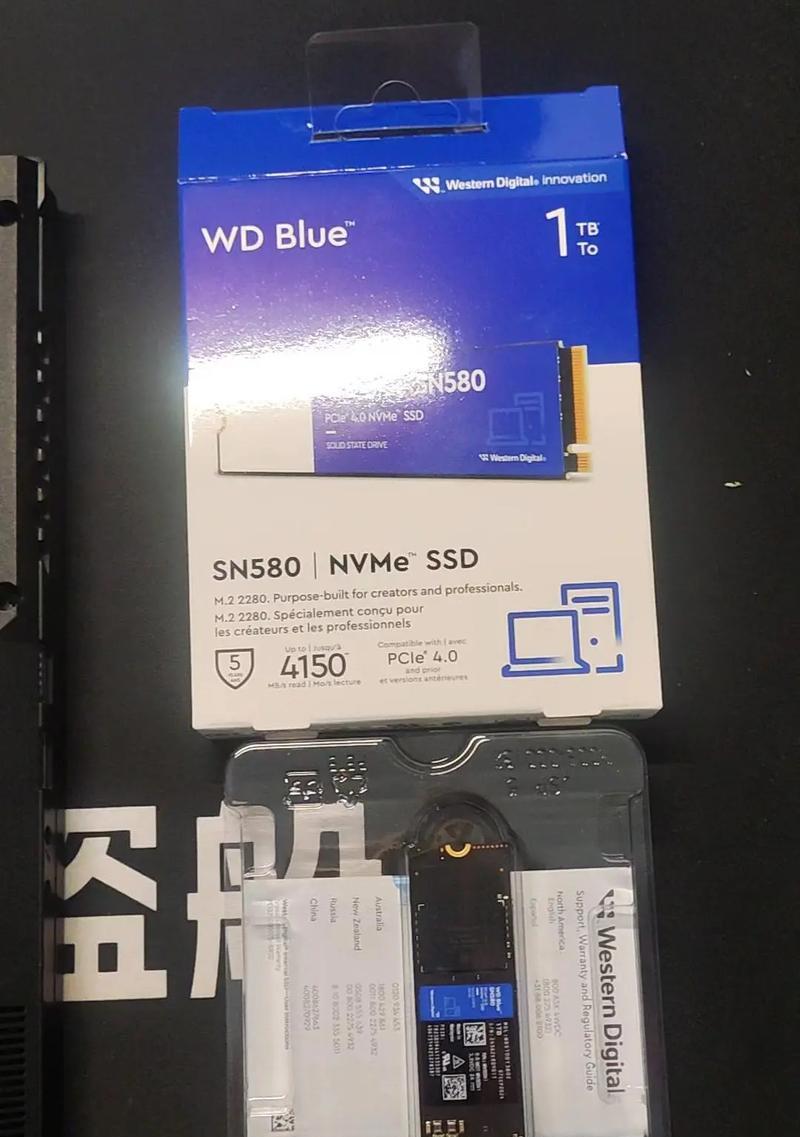
安全第一,断开电源
为了保证安装过程的安全,第一步是关闭电脑,并拔掉电源适配器。接下来,找到笔记本电池的所在位置,拆下电池以确保电脑在无电状态下操作。
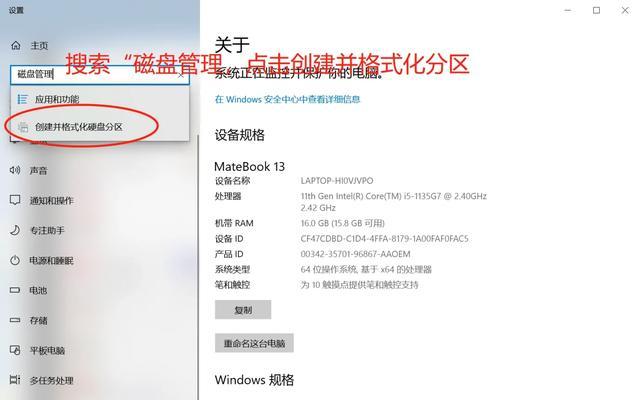
找到并拆卸正确的螺丝
通常笔记本的底部会有一个或多个螺丝固定底盖。使用螺丝刀小心地拆下这些螺丝,然后将底盖轻轻移开。注意,在拆卸过程中要小心处理,以免损坏内部部件。

定位硬盘并进行拆卸
在底盖拆卸后,您将看到笔记本内部的组件。硬盘通常固定在一个硬盘托架或金属支架上。找寻并轻轻移除固定硬盘的螺丝,然后将硬盘从电脑中取出。如果您的电脑使用的是固态硬盘,可能配有专门的固定夹具,这需要使用螺丝刀来松开。
新硬盘,新气象
将新硬盘放入托架或用相同的方式固定。确保硬盘安装平整,没有松动。一旦固定好硬盘,您需要将其通过数据线与主板连接。对于SATA接口,是通过SATA线连接的;对于NVMeSSD,则需要将其平整地插入主板上的相应插槽。
小心谨慎,确保稳定
将拆卸的部件按相反顺序重新安装。固定好底盖并拧紧所有螺丝,以确保笔记本密封性和稳定性。
完成安装后,配置电脑
安装硬盘后,您需要打开电脑并根据提示进行BIOS设置,确保电脑能够识别新硬盘。然后在操作系统中进行分区、格式化等操作,让新硬盘可以存储数据。
数据迁移与系统安装
如果需要,可使用数据迁移工具将旧硬盘上的数据迁移到新硬盘。随后,您可能需要安装操作系统。可以使用系统安装介质(如USB安装盘)来安装操作系统到新硬盘上。
升级硬盘遇到问题怎么办?
若新硬盘不被电脑识别,检查是不是SATA线或NVMeSSD插槽没插好,或硬盘是否坏了。
安装操作系统时,务必从可信来源下载系统安装文件,避免安全风险。
数据迁移时使用专业软件,确保数据完整无损。
升级笔记本硬盘并非遥不可及,上述详细的步骤与技巧可以帮助您顺利完成升级。随着新硬盘的加入,您的笔记本电脑必将焕发新的活力和运行速度。不过,如果在任何步骤中遇到困难,建议寻求专业人士的帮助,以免造成硬件损伤。祝您升级成功!
标签: 笔记本电脑
版权声明:本文内容由互联网用户自发贡献,该文观点仅代表作者本人。本站仅提供信息存储空间服务,不拥有所有权,不承担相关法律责任。如发现本站有涉嫌抄袭侵权/违法违规的内容, 请发送邮件至 3561739510@qq.com 举报,一经查实,本站将立刻删除。
相关文章
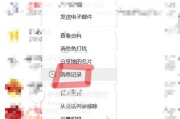
如何删除笔记本电脑中的记录?操作方法详细指南随着科技的发展,笔记本电脑已成为我们日常工作和生活中不可或缺的工具。但是,随着电脑使用时间的增长,各种...
2025-04-03 4 笔记本电脑

随着网络的普及和直播平台的兴起,越来越多的人开始尝试通过直播来分享内容。对于想要讲解笔记本电脑的用户来说,直播间设置是一门必修课。本文将详细介绍如何设...
2025-04-03 4 笔记本电脑

随着计算机技术的飞速发展,个性化电脑桌面已成为许多用户的需求之一。导读栏图标的自定义制作尤为受到关注。导读栏图标不仅美化了电脑桌面环境,还能提高我们使...
2025-04-03 4 笔记本电脑
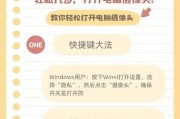
笔记本电脑作为现代人工作与学习的重要工具,其便携性与功能的强大为用户提供了极大的便利。在忙碌的生活中,我们常常遇到必须迅速使用电脑的情况。如何才能使笔...
2025-04-02 7 笔记本电脑

在处理技术问题或进行升级时,对笔记本电脑进行拆卸可能是必要的步骤。然而,错误的拆解方式可能会对设备造成不可逆的损害。本文将为您提供细致的拆卸指导,确保...
2025-04-02 5 笔记本电脑
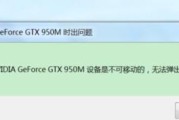
在这个数据爆炸的时代,超大储存的笔记本电脑成为了许多用户处理大量数据和文件的不二之选。随着存储空间的增加,如何有效地管理这些文件变成了一个常见的难题。...
2025-04-02 11 笔记本电脑